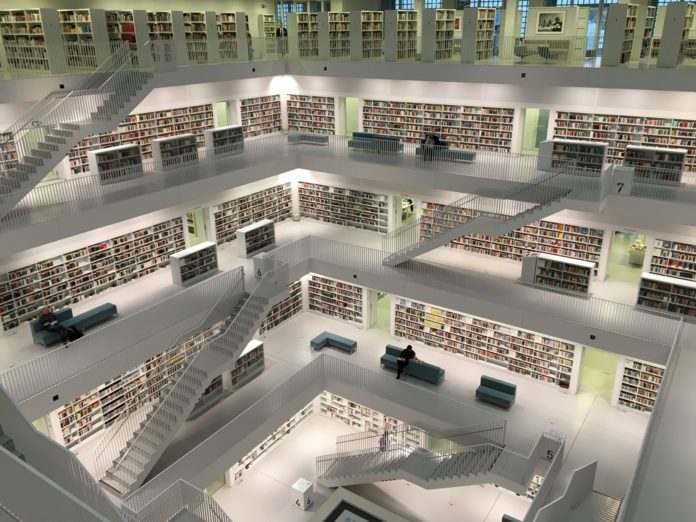Úvod
V dnešním světě plném informací je stále náročnější nalézt relevantní zdroje, které nabídnou Vám či Vaší společnosti potřebné informace a potenciální výhodu ať už v komerčním sektoru či v oblasti vědy a výzkumu. Jedním z předních poskytovatelů kvalitního obsahu a technologií, které k němu zajišťují přístup, je již několik desetiletí společnost EBSCO.
Společnost EBSCO
EBSCO Information Services je divizí americké společnosti s dlouholetou historií v oblasti informačních služeb. Nabízí množství produktů od databází článků, přes elektronické časopisy, klasické i elektronické knihy až po služby typu discovery [1].
EBSCOhost
Online platforma EBSCOhost (přístup nabízí řada univerzitních a krajských knihoven, nebo třeba Národní knihovna ČR) umožňuje uživatelům přistupovat z jednoho prostředí k řadě bibliografických i plnotextových databází obsahujících monografie a periodika z mnoha odvětví, případové studie, výzkumné zprávy, analýzy a ekonomické zprávy z různých regionů. Zároveň platforma nabízí grafické rozhraní obsahující základní i pokročilé možnosti vyhledávání [2; 3; 4].
Dostupné databáze
EBSCOhost poskytuje přístup k vícero databázím. Před samotným vyhledáváním je možné zvolit konkrétní databáze, ve kterých chceme zdroj hledat. Níže je popis několika vybraných databází:
- Business Source Ultimate obsahuje recenzované fulltextové časopisy a jiné zdroje poskytující informace o historických a současných obchodních trendech.
- Business Source Complete kombinuje bibliografický a plnotextový obsah včetně odborných obchodních periodik s retrospektivou až do roku 1886.
- Databáze Library, Information Science & Technology Abstracts (LISTA) se zaměřuje na oblasti knihovnictví, klasifikaci, informační management a další. Zahrnuje desítky předních periodik k této tématice a sahá až do poloviny 60. let 20. století [5].
Možnosti vyhledávání
Platforma EBSCOhost nabízí široké možnosti vyhledávání. Základní variantou je vyhledávání v adresním řádku, které je běžným uživatelům blízké. Na obrázku 1 vidíme, že nad adresním řádkem lze zobrazit a případně upravit seznam použitých databází.
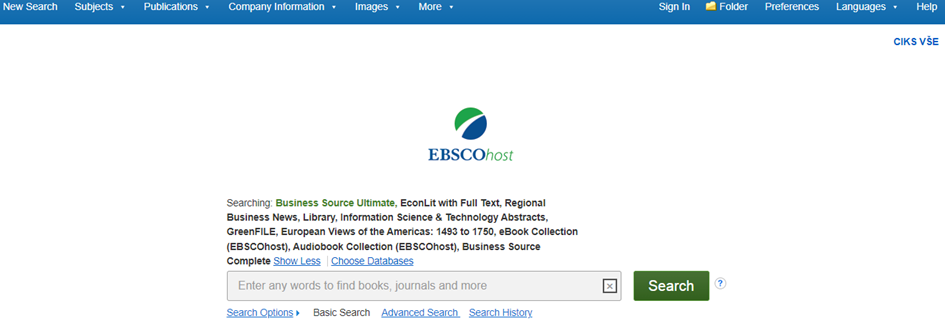
Pokročilé možnosti vyhledávání nabízí několik variant, jak „stavět“ nebo již pouze ladit rešerši pomocí použitých operátorů, omezení polí, v nichž probíhá hledání či filtrování výsledků. Jednou z možností je použití booleovských operátorů (AND, OR, NOT) bez nutnosti je psát. Hledané výrazy lze pomocí těchto operátorů postupně spojovat či omezovat. Zároveň lze specifikovat, ve kterých polích chceme požadované termíny vyhledat. Lze tedy vyhledávat například podle autora nebo abstraktu, kompletní seznam je k vidění na obrázku 2.
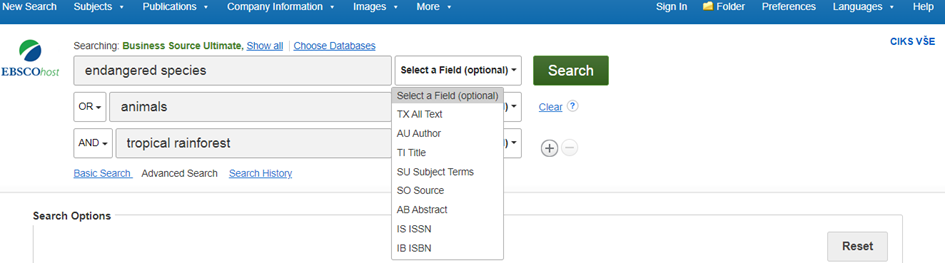
Další možnosti vyhledávání jsou dostupné níže pod adresním řádkem. První sekce je společná pro všechny databáze a nabízí několik variant vyhledávání. Hledaná fráze včetně booleovských operátorů, hledání všech zadaných termínů (automatický průnik operátorem AND), vyhledání jednoho z hledaných termínů (nalezení alespoň jednoho termínů pomocí automatického spojení všech termínů operátorem OR), SmartText vyhledávání (možnost zadání delšího textu, ze kterého technologie SmartText vybere nejvíce relevantní termíny sumarizující daný text a ty následně použije pro vyhledání). Dále lze hledat pomocí použití příbuzných slov nebo hledání ve fulltextu článků. [7]
Výsledky lze omezit ještě před vyhledáním pomocí těchto filtrů na obrázku 3: pouze plné texty, recenzované články (tzv. peer reviewed), publikace, dostupné reference, datum publikace a typ obrázku/grafiky.
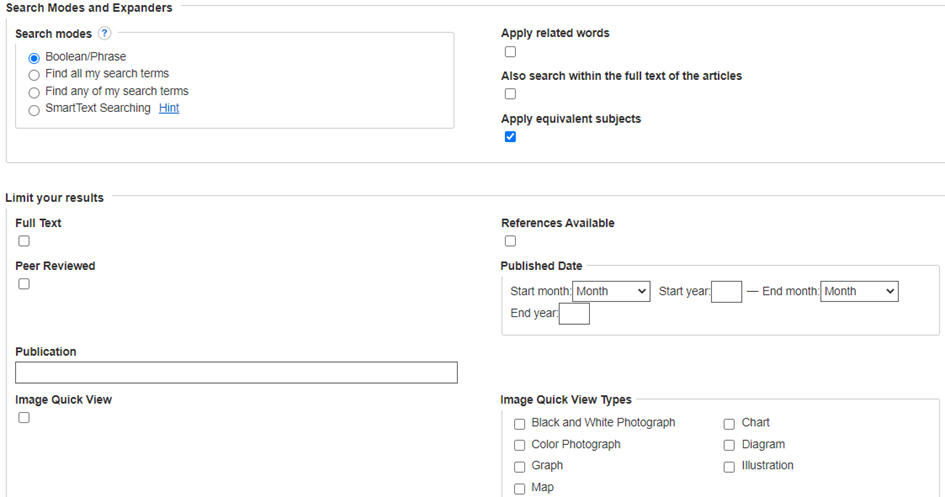
Další pole filtrů a omezení už jsou specifická pro každou databázi, kterou pro daný dotaz použijeme. Mezi opakující se patří typ publikace či dokumentu, jazyk, počet stran, jméno autora a vydavatele. Za zmínku určitě stojí klasifikační systém odvětví v Severní Americe NAICS u databáze Business Source Ultimate.
Výsledky a možnosti sdílení
Po zobrazení výsledků dotazu lze ve výsledcích filtrovat pomocí levého panelu filtrů a výše zmíněných možností. Výsledky lze seřadit podle relevance, data publikace nebo dle autora. Toto standardní rozložení lze změnit v Page Options na obrázku 4.
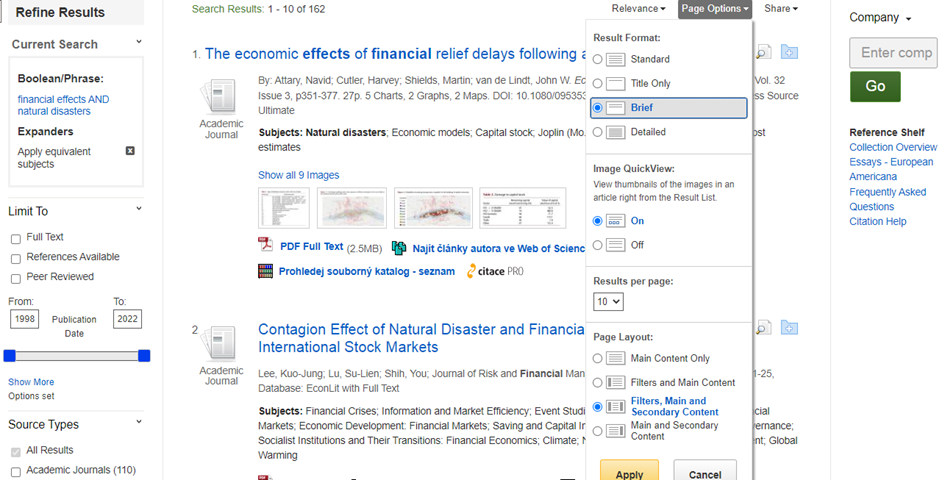
Pokud se jedná o opakující rešerši na pravidelné bázi nebo máte zájem výsledky sdílet se svými kolegy, můžete si výsledky uložit do záložky a vrátit se k nim později (viz Obrázek 5).
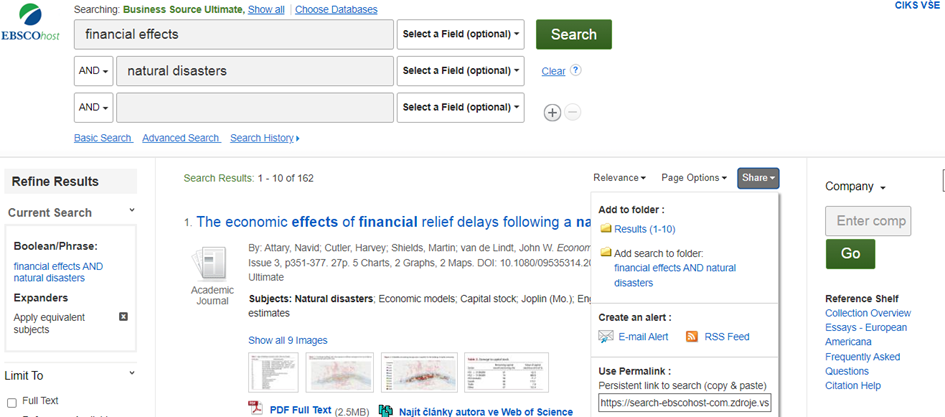
Pokud chcete být pravidelně informování, přes tlačítko E-mail Alert můžete nastavit pravidelný alert, který bude zasílat e-mail obsahující výsledky Vašeho dotazu. V rámci alertu lze specifikovat frekvenci zasílání, časově omezit výsledky a nastavit jejich formát na obrázku 6.
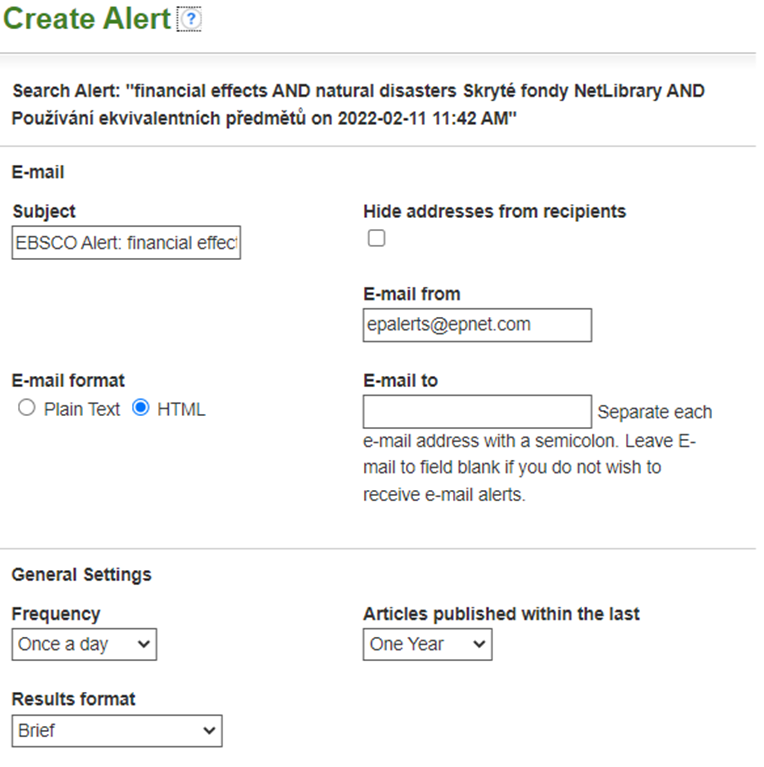
V případě, že Vám nevyhovují pravidelné e-maily, lze k výsledkům přistupovat přes URL odkaz, případně přistupovat k aktualizacím přes funkci RSS obsahu, přestože oblíbenost RSS v posledních letech klesla.
Další variantou, jak přistupovat k předchozím výsledkům, je historie vyhledávání. Zde jste schopni snadno zobrazit výsledky některého z předchozích dotazů nebo konkrétní dotaz upravit, případně jednotlivé dotazy spojovat jako je ukázáno na obrázku 7.
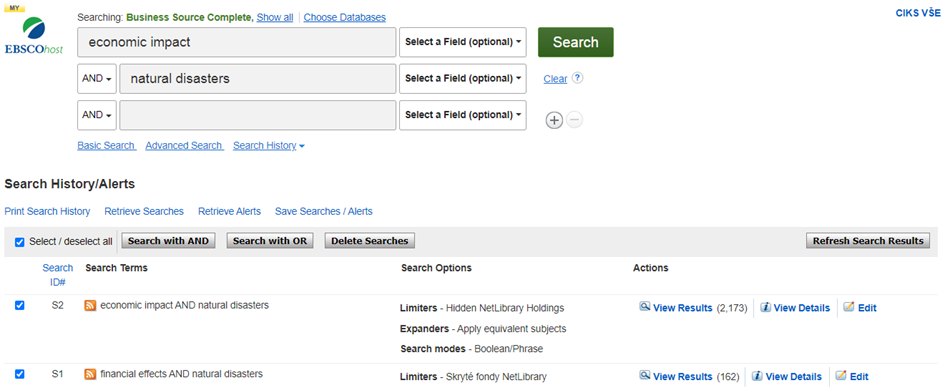
Způsobů, jak se dostat k výsledkům, je mnoho a záleží pouze na tom, která varianta pro Vás bude nejpohodlnější.
Operátory
Mimo již zmíněných booleovských operátorů (AND, OR, NOT) umožňuje platforma EBSCOhost používání i operátorů proximitních, pomocí nichž můžete své dotazy zpřesnit. Proximitní nebo vzdálenostní operátory se zde definují pomocí velkého písmene (N nebo W, jsou tedy narozdíl od boolean operátorů case sensitive) a čísla, které specifikuje počet slov a nemůže překročit 255. Proximitní operátor je umístěn mezi dvě slova následovně:
Near operátor udává vzdálenost dvou slov nehledě na jejich pořadí. Například tax N5 reform nalezne tax reform stejně tak jako reform of tax.
Within operátor naopak bere v potaz pořadí, v němž slova zadáte, tudíž tax W5 reform vyhledá tax system or reform, ale reform of income tax nikoliv [8].
Speciální zástupné znaky
V případech, kdy chcete obsáhnout různé tvary či koncovky slov nebo nevíte, který znak očekávat, Vám dobře poslouží zástupné znaky, tzv. Wildcards.
Hvězička (*) nahrazuje jeden či více znaků a obvykle se využívá jako pravostranné rozšíření. Lze ovšem využít i uprostřed slova, kde nahrazuje jeden či více znaků. Méně obvyklý případ použití je mezi dvěma slovy, v tomto případě nahrazuje pouze jedno slovo. Typický příklad je tedy comput*, které vyhledá computer, computing, computers,…
Hashtag (#) nahrazuje jeden volitelný znak (žádný nebo jeden). Využívá se často v případech odlišných tvarů slov, hláskování nebo rozdílech v britské a americké angličtině. S využitím hasthagu, tak snadno pomocí colo#rs najdeme colors i colours.
Otazník (?) nahrazuje právě jeden znak. Například zadáním ne?t budou vyhledána slova next, nest, ale slovo net vyhledáno nebude, protože se jedná o povinný zástupný znak. Otazníky na konci slov či vět jsou při vyhledávání ignorovány.
Zástupné znaky nelze používat na začátku slov, naopak je lze kombinovat [9].
Tezaurus
Mnoho databází, ke kterým poskytuje platforma EBSCOhost přístup, obsahuje vlastní tezaurus specifický pro danou oblast. Kromě klasického vyhledávání v adresním řádku lze k procházení obsahu databáze využít předmětové termíny v tezauru. Pokud vyhledáváte ve více databázích, můžete mít v horní liště k dispozici více tezaurů (viz Obrázek 8). V tomto případě jsme v businessovém tezauru zvolili termín medical economics. Po zaškrtnutí požadovaného termínu, případně dalších příbuzných termínech, lze přes tlačítko Search vyhledat v konkrétní databázi [10].
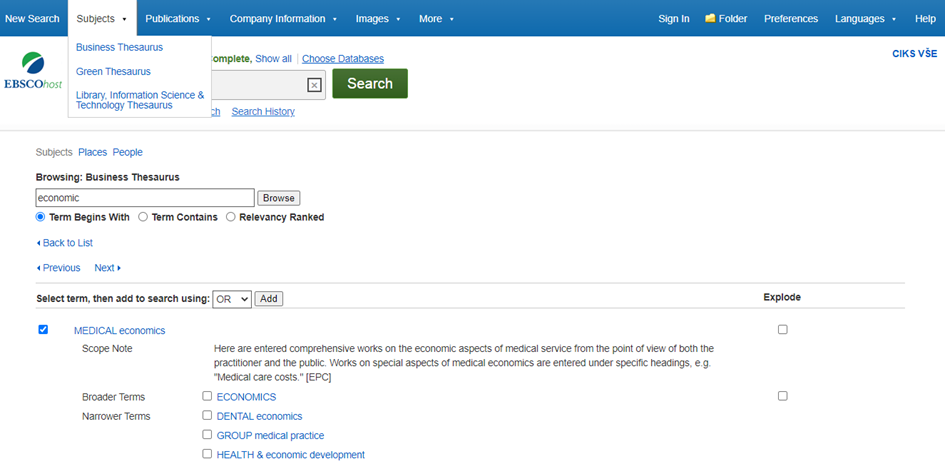
Publikace
Tento seznam obsahuje soupis publikací v databázi. Můžete tak vyhledat požadovanou publikaci v rámci specifické databáze nebo prolistovat seznam publikací dle požadovaného řazení. Stejně jako v případě tezauru lze následně vygenerovat dotaz na konkrétní publikace či periodika pomocí [11].
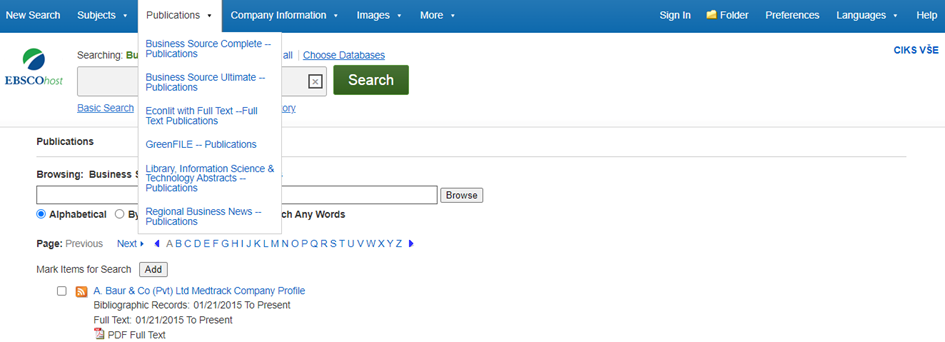
Informace o společnostech
Mimo možností vyhledávání v konkrétních databázích nabízí platforma EBSCOhost přístup k informacím o společnostech. Po vyhledání společnost a výběru se seznamu výsledků se na profilu společnosti dostanete k informacím o hierarchii (mateřské/dceřiných společnostech), financích, zaměstnancích a odvětví. Příklad přehledu můžete vidět na obrázku 10.
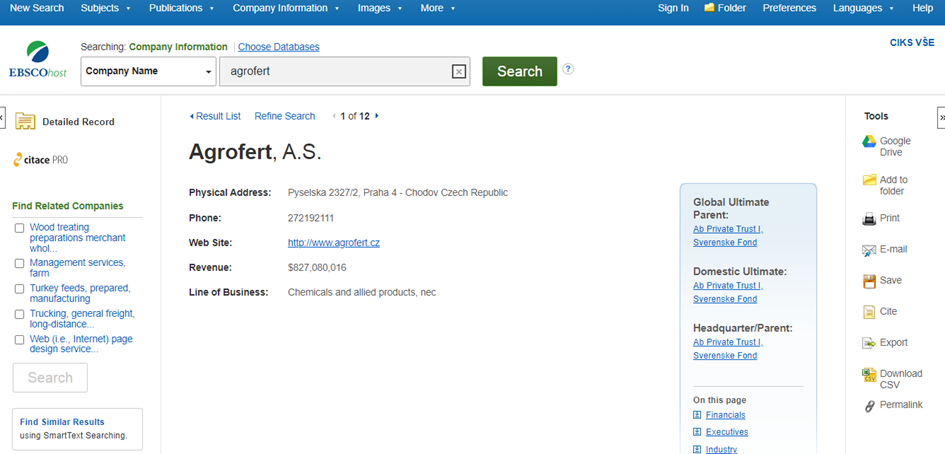
Závěr
EBSCOhost je online platforma poskytující přístup k mnoha oborovým databázím, bibliografickým i plnotextovým. Poměrně jednoduché rozhraní Vám dává do rukou silný nástroj se širokými možnostmi vyhledávání relevantních informací se skvěle zpracovanou dokumentací.
Použitá literatura
1. EBSCO Information Services. Poznejte EBSCO. In: Ebsco.com [online]. 2022-02-10 [vid. 2022-02-10]. Dostupné z: https://www.ebsco.com/cs-cz/o-nas
2. EBSCO Information Services. EBSCOhost platforma. In: Ebsco.com [online]. 2022-02-10 [vid. 2022-02-10]. Dostupné z: https://www.ebsco.com/cs-cz/produkty/ebscohost-platforma
3. EBSCO Information Services. EBSCOhost Research Databases. In: Ebsco.com [online]. 2022-02-10 [vid. 2022-02-10]. Dostupné z: http://support.ebsco.com/help/
4. Vysoká škola ekonomická v Praze. EBSCO. In: Knihovna.vse.cz [online]. 2022-02-10 [vid. 2022-02-10]. Dostupné z: https://knihovna.vse.cz/zdroje/ebsco/
6. EBSChost. Basic Search. In: Web-p-ebscohost-com[online]. 2022-02-10 [vid. 2022-02-10]. Dostupné z: https://web-p-ebscohost-com.zdroje.vse.cz/ehost/search/basic?vid=30&sid=51becfb7-4fde-4620-83d4-fdc779ca2634%40redis
7. EBSChost. Search Modes. In: Support-ebsco-com [online]. 2022-02-10 [vid. 2022-02-10]. Dostupné z: https://support-ebsco-com.zdroje.vse.cz/help/?int=ehost&lang=en&feature_id=SrcMode&TOC_ID=Always&SI=0&BU=0&GU=1&PS=0&ver=live&dbs=
8. EBSChost. Proximity Searches. In: Support-ebsco-com [online]. 2022-02-10 [vid. 2022-02-10]. Dostupné z: https://support-ebscohost-com.zdroje.vse.cz/help/index.php?help_id=55
9. EBSChost. Searching with Wildcards and Truncation Symbols. In: Support-ebsco-com [online]. 2022-02-10 [vid. 2022-02-10]. Dostupné z: https://support-ebscohost-com.zdroje.vse.cz/help/index.php?help_id=137
10. EBSChost. Thesaurus. In: Support-ebsco-com [online]. 2022-02-10 [vid. 2022-02-10]. Dostupné z: https://support-ebscohost-com.zdroje.vse.cz/help/index.php?help_id=606
11. EBSChost. Publications. In: Support-ebsco-com [online]. 2022-02-10 [vid. 2022-02-10]. Dostupné z: https://support-ebscohost-com.zdroje.vse.cz/help/index.php?help_id=136
Seznam obrázků:
Obrázek 1: EBSCO základní vyhledávání
Obrázek 2: Pokročilé vyhledávání
Obrázek 3: Možnosti vyhledávání a omezení výsledků
Obrázek 4: Výsledky a možnosti jejich filtrování
Obrázek 5: Uložení a sdílení výsledků
Obrázek 6: Nastavení alertu
Obrázek 7: Historie vyhledávání a spojování dotazů
Obrázek 8 Business Thesaurus
Obrázek 9: Seznam publikací
Obrázek 10: Přehled společnosti